අන්තර්ගත වගුව
සූත්රයක් පිටපත් කිරීම යනු Excel හි අප විසින් සිදු කරන බොහෝ විට සිදු කරන කාර්යයකි. එක්සෙල් හි සූත්රයක් තීරුවේ පහළට පිටපත් කිරීමට ක්රම කිහිපයක් තිබේ. අද, මෙම ලිපියෙන්, ඔබට Excel හි ඇති සූත්රයක් පහසුවෙන් තීරුවෙන් පිටපත් කිරීමට විවිධ ක්රම 7 ක් ඇත.
පුහුණු වැඩපොත බාගන්න
ඔබට පහත සබැඳියෙන් Excel ගොනුව බාගත කර පුහුණු වන්න. එය සමඟ.
තීරුවේ පහළට සූත්රය පිටපත් කරන්න.xlsx
7 Excel
1 තීරුවේ සූත්රයක් පිටපත් කිරීමට ක්රම Excel හි තීරුවේ පහළට සූත්රයක් පිටපත් කිරීමට Fill Handle අයිකනය ඇදගෙන යන්න
Excel හි තීරුවේ පහළට සූත්රයක් පිටපත් කිරීමට පහසුම ක්රමය වන්නේ Fill Handle<7 භාවිත කිරීමයි> නිරූපකය.
ඔබට අවශ්ය වන්නේ,
❶ පළමුව, තීරුවක පළමු කොටුවට සූත්රයක් ඇතුළු කරන්න.
❷ මූසික ශාපය වටා සැරිසරන්න තීරුවේ පළමු කොටුවේ දකුණු-පහළ කෙළවර.
Fill Handle නමින් කුඩා ප්ලස් නිරූපකයක් දිස්වනු ඇත.
❸ යන්තම් පහළට අදින්න ඔබට සූත්රයක් පිටපත් කිරීමට අවශ්ය ප්රමාණයට නිරූපකය.
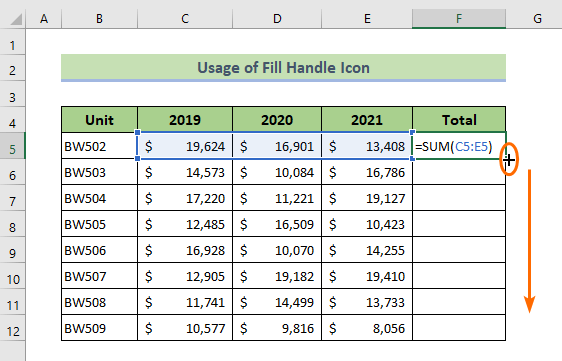
ඉන් පසුව, සූත්රය තීරුවේ පහළ ඇති සියලුම සෛල වෙත පිටපත් කර ඇති බව ඔබට පෙනෙනු ඇත.
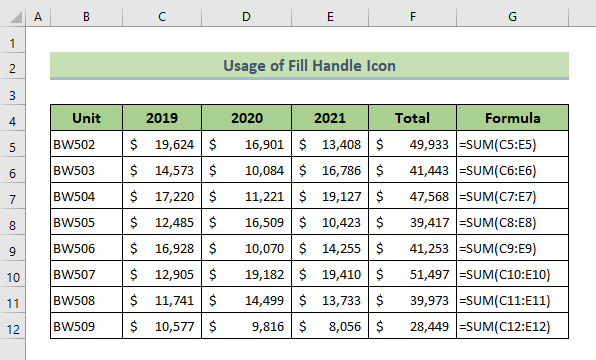
F භාවිතා කිරීම ගැන එක දෙයක් ill Handle නිරූපකය නම් එය සූත්රයක් පමණක් නොව හැඩතල ගැන්වීම් ද පිටපත් කරයි. ඔබට එය වළක්වා ගැනීමට අවශ්ය නම්, Fill Handle අයිකනය ඇදගෙන ගිය පසු දිස්වන තීරුවේ පහළින් ඇති පතන නිරූපකය මත ක්ලික් කරන්න. ඉන්පසු තෝරන්නසෛල හැඩතල ගැන්වීම් පිටපත් කිරීම වැලැක්වීමට ආකෘති කිරීමකින් තොරව පුරවන්න.
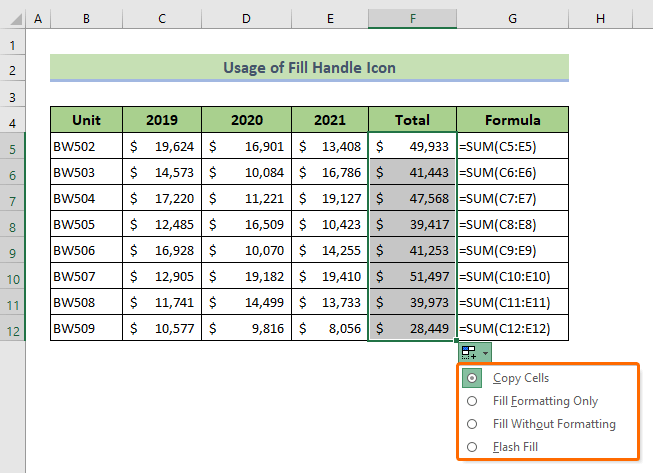
වැඩිදුර කියවන්න: Excel හි සූත්රය පිටපත් කිරීමට කෙටිමඟ (ක්රම 7)
2. Excel
<0 හි සම්පූර්ණ තීරුවේ සූත්රයක් පිටපත් කිරීමට Fill Handle අයිකනය මත දෙවරක් ක්ලික් කරන්න>මෙය Excel හි සූත්රයක් සම්පූර්ණ තීරුවේම පිටපත් කිරීමට වේගවත්ම ක්රමයයි.ඔබට අවශ්ය වන්නේ,
❶ තීරුවක ඉහළ කොටුවට සූත්රයක් ඇතුළු කිරීම පමණයි.
❷ ඉහළ කොටුවේ දකුණු-පහළ කෙළවරට ඔබේ මූසික කර්සරය තබන්න.
ප්ලස් වැනි අයිකනයක් දිස්වනු ඇත.
❸ එය මත දෙවරක් ක්ලික් කරන්න.
මෙය සූත්රයක් මුළු තීරුවේම පහළට පිටපත් කරනු ඇත.
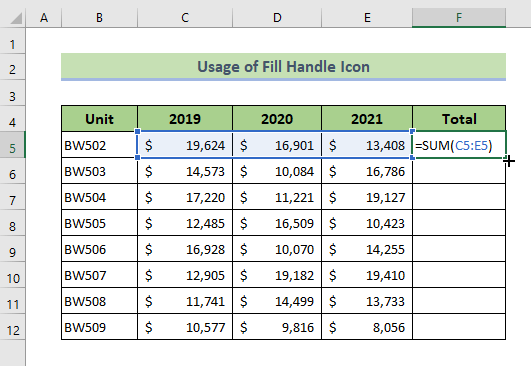
📓 සටහන: මෙම ක්රමය එය සොයා ගන්නා තෙක් තීරුවක ඇති සූත්රයක් පිටපත් කරයි. හිස් කොටුවක්.
අදාළ අන්තර්ගතය: Excel හි සම්පූර්ණ තීරුවට සූත්රය පිටපත් කරන්නේ කෙසේද (විධි 7)
3. සූත්රය පහළට පිටපත් කිරීමට පිරවුම් විකල්පය භාවිතා කරන්න Excel හි තීරුව
මෙම ක්රමය භාවිතයෙන්, ඔබට යම් පරාසයක් තෝරාගත හැක, පසුව Fill Down විකල්පය භාවිතා කර ඔබට f පිටපත් කළ හැක. ormula තෝරාගත් පරාසය තුළ පමණි.
කොහොම වුණත්, මෙන්න මෙහෙමයි:
❶ තීරුවක ඉහළ කොටුවේ සූත්රයක් ඇතුළු කරන්න.
❷ ඉන්පසු ඇතුළුව සෛල පරාසයක් තෝරන්න. ඉහළ කොටුවේ ඇති සූත්රය.
❸ ඉන්පසු මුල් පිටුව ටැබයට යන්න.
❹ සංස්කරණය කණ්ඩායමෙන්, <6 වෙත යන්න>පුරවන්න > පහළට.
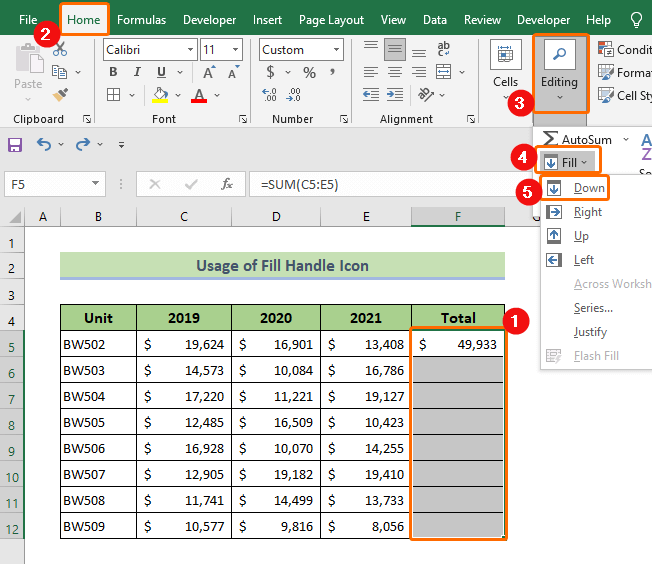
මෙය සූත්රයක් තේරීමේ සම්පූර්ණ තීරුවේම පහළට ක්ෂණිකව පිටපත් කරයි.ප්රදේශය.
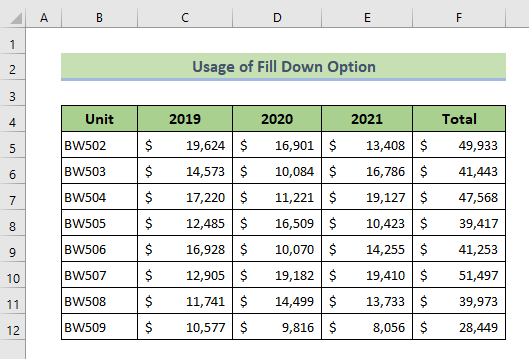
තවත් කියවන්න: Excel හි සූත්රය පිටපත් කරන්නේ කෙසේද (ඉක්මන් ක්රම 6)
4. යතුරුපුවරු කෙටිමං යතුරක් භාවිතා කරන්න Excel හි තීරුවේ පහළට සූත්රයක් පිටපත් කිරීමට
තෝරාගත් පරාසයක පහළට සූත්රයක් පිටපත් කිරීමේ වේගවත්ම ක්රමය මෙයයි.
යතුරුපුවරු කෙටිමං යතුර භාවිත කිරීමට,
❶ තීරුවක ඉහළ කොටුවේ සූත්රයක් ඇතුළු කරන්න.
❷ සූත්රය ඇති ඉහළ කොටුව ඇතුළුව සෛල පරාසයක් තෝරන්න.
❸ යතුරුපුවරුවෙන් ඔබා අල්ලාගෙන සිටින්න. CTRL යතුර ඉන්පසු D යතුර ඔබන්න.
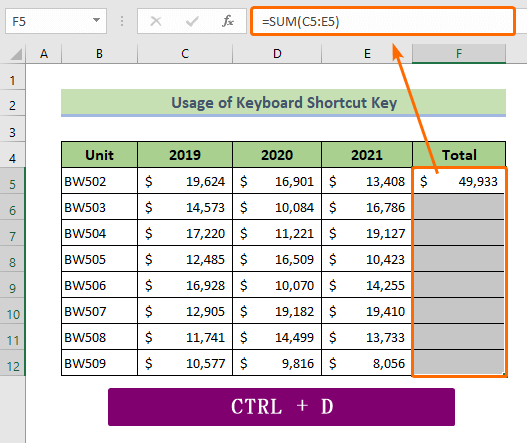
මෙය සූත්රය තීරුවේ තෝරාගත් පරාසය පහළට ක්ෂණිකව පිටපත් කරයි.

තවත් කියවන්න: ඇදගෙන යාමකින් තොරව Excel හි සූත්රය පිටපත් කරන්නේ කෙසේද (විධි 10)
සමාන කියවීම්:
- Cell References සමඟ Excel හි සූත්රයක් පිටපත් කරන්නේ කෙසේද
- Excel VBA to copy Formula with Relative Reference (විස්තරාත්මක විශ්ලේෂණයක්)
- සූත්ර සමඟ එක්සෙල් පත්රය වෙනත් වැඩපොතකට පිටපත් කරන්නේ කෙසේද (මාර්ග 5)
5. ඔබේ ඩාව පරිවර්තනය කරන්න සූත්රයක් ස්වයංක්රීයව පහළට සූත්රයක් පිටපත් කිරීමට Excel වගුවට සකසන්න
ඔබ ඔබේ දත්ත කට්ටලය Excel Table බවට පරිවර්තනය කර තීරුවකට සූත්රයක් ඇතුළු කළහොත්, එය තීරුවේ පහළ ඇති සියලුම සෛල ස්වයංක්රීයව පුරවයි.
මෙන්න මෙහෙමයි:
❶ මුලින්ම සම්පූර්ණ දත්ත කට්ටලයම තෝරන්න.
❷ CTRL + T ඔබන්න Excel Table එකක් බවට පරිවර්තනය කරන්න.
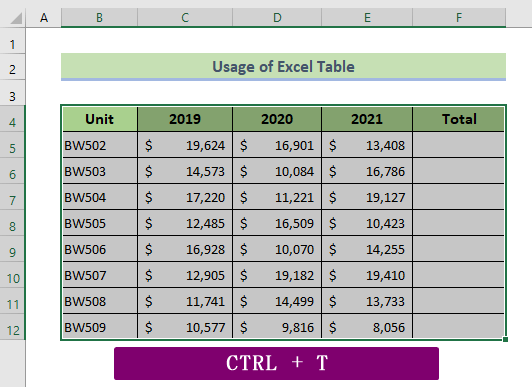
සංවාද පෙට්ටියක් කැඳවා ඇත සාදන්න වගුව දිස්වනු ඇත.
❸ OK බොත්තම ඔබන්න.
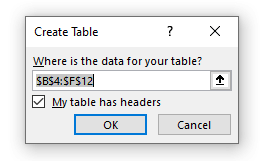
❹ දැන් තීරුවක ඉහළ කොටුවේ සූත්රයක් ඇතුළු කරන්න.
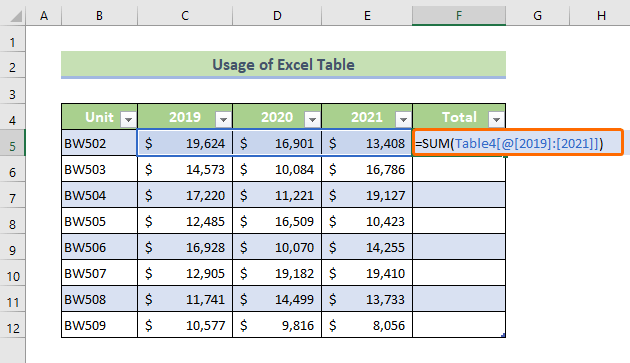
❺ දැන් ENTER බොත්තම ඔබන්න.
ඔබට එසේ වනු ඇත. Excel ස්වයංක්රීයව තීරුවේ ඇති සියලුම සෛල ක්ෂණිකව පිටපත් කරන බව සලකන්න.
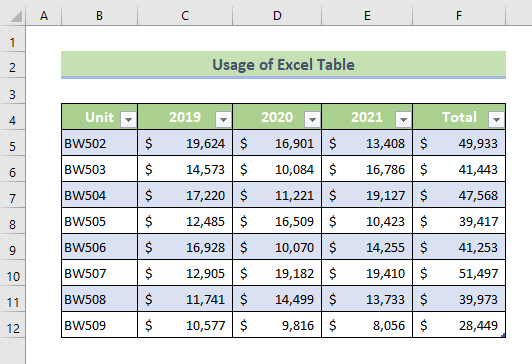
අදාළ අන්තර්ගතය: Excel හි සූත්රය වෙනත් පත්රයකට පිටපත් කරන්නේ කෙසේද (මාර්ග 4)
6. Excel හි තීරුවේ පහළට සූත්රයක් පිටපත් කිරීමට Copy-Paste ක්රමය භාවිත කරන්න
Copy-Paste ක්රමය භාවිතා කිරීමට,
❶ ඇතුළු කරන්න පළමුව තීරුවක ඉහළින් ඇති සූත්රයක්.
❷ ඉන්පසු CTRL + C.
 සූත්රය පිටපත් කරන්න
සූත්රය පිටපත් කරන්න
❸ ඊට පසු, තීරුවේ ඉතිරි කොටු තෝරන්න.
❹ දැන් සූත්රය ඇලවීමට CTRL + V ඔබන්න.
මෙසේ සෛල ලිපිනය සූත්රයේ සූත්රය ස්වයංක්රීයව වෙනස් වන අතර තෝරාගත් ප්රදේශයේ සෛල සියල්ලටම අදාළ වේ.

අදාළ අන්තර්ගතය: Excel හි එක් වැඩපොතක සිට තවත් සූත්ර පිටපත් කර අලවන්න
7. D සූත්රයක් පිටපත් කිරීමට Array Formula භාවිතා කරන්න Excel හි තීරුව අයිති කර ගන්න
ඔබ තීරුවක ඉහළ කොටුවේ අරා සූත්රයක් ඇතුළු කළහොත්, එය ස්වයංක්රීයව අනෙකුත් කොටුවලට පිටපත් වේ.
මෙම උපක්රමය භාවිතා කිරීමට,
❶ මුලින්ම ඔබට සූත්රය යෙදීමට අවශ්ය කොටු පරාසයක් තෝරන්න.
❷ ඉන්පසු සූත්රය තීරුව භාවිතයෙන් සූත්රයක් ඇතුළු කරන්න.
❸ ඉන්පසුව, අරාව ඇතුළු කිරීමට CTRL + SHIFT + ENTER ඔබන්නසූත්රය.
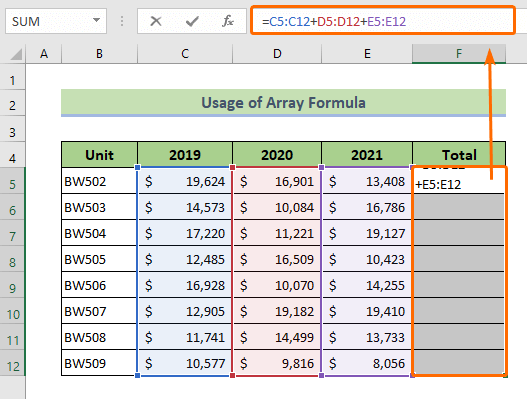
ඉන් පසුව, Excel විසින් තීරුවෙන් පහළට තෝරාගත් සෛලවල අරා සූත්රය ස්වයංක්රීයව පිටපත් කරන බව ඔබට පෙනෙනු ඇත.
ඔබ භාවිතා කරන්නේ නම් Microsoft Office 365 , ඔබට ඉහත පියවර අනුගමනය කිරීමට අවශ්ය නැත.
තීරුවක ඉහළ කොටුවේ සූත්රයක් ඇතුළු කර ENTER බොත්තම ඔබන්න.
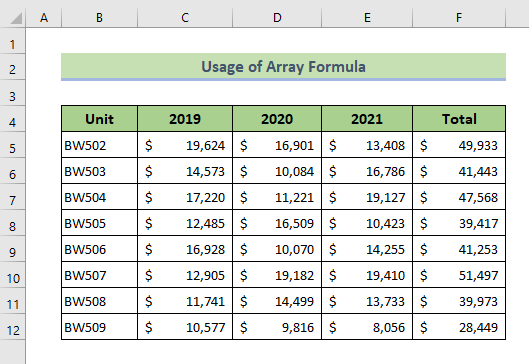
අදාළ අන්තර්ගතය: Excel හි නිශ්චිත සූත්රය පිටපත් කරන්නේ කෙසේද (ක්රම 13)
මතක තබා ගත යුතු දේවල්
- CTRL + D යනු Excel හි සූත්ර තීරුවෙන් පිටපත් කිරීමට කෙටිමං යතුරයි.
- දත්ත කට්ටලයක් Excel බවට පත් කිරීමට CTRL + T ඔබන්න වගුව.
- ඔබට CTRL + SHIFT + ENTER ඔබන්න Excel 2019 සහ එහි පෙර අනුවාදවල අරාව සූත්රයක් ඇතුළු කිරීමට. 21>
නිගමනය
සාරාංශගත කිරීම සඳහා, අපි එක්සෙල් හි සූත්රයක් තීරුවෙන් පහළට පිටපත් කිරීමට ක්රම 7ක් සාකච්ඡා කර ඇත්තෙමු. මෙම ලිපිය සමඟ අමුණා ඇති පුහුණු වැඩපොත බාගත කර එය සමඟ සියලු ක්රම පුහුණු කිරීමට ඔබට නිර්දේශ කෙරේ. සහ පහත අදහස් දැක්වීමේ කොටසේ ඕනෑම ප්රශ්නයක් ඇසීමට පසුබට නොවන්න. අදාළ සියලු විමසුම්වලට හැකි ඉක්මනින් පිළිතුරු දීමට අපි උත්සාහ කරමු. තවත් ගවේෂණය කිරීමට කරුණාකර අපගේ වෙබ් අඩවිය Exceldemy වෙත පිවිසෙන්න.

